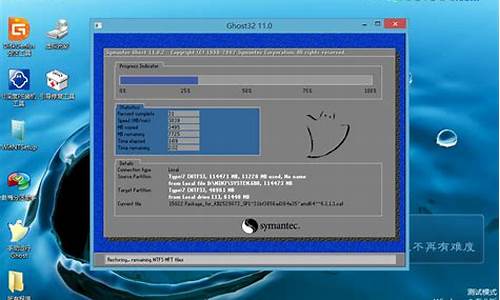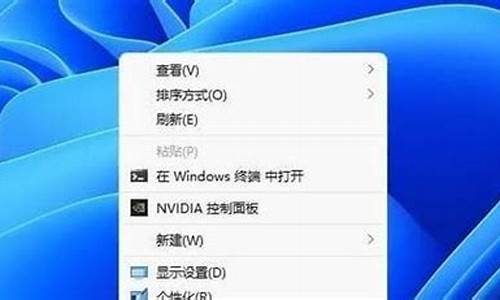最新电脑系统怎么更新不了_电脑系统更不了新怎么办
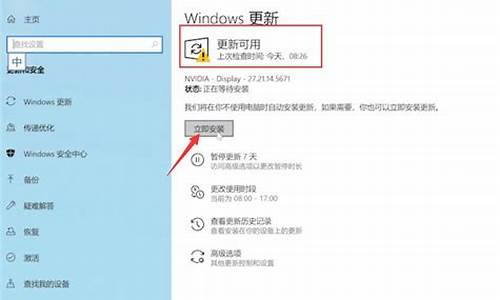
1. 透过Windows进行疑难解答
a. 点选[开始](1),并点击[设置](2)。
b. 点选[更新和安全](3)。
c. ?点 选 [疑难解答](4),并点选[Windows更新](5)及[运行疑难解答员](6),以解决妨碍您更新 Windows的问题。
d. 系统将会开始检测相关问题并解决。
e. 若系统无法识别问题,或是问题无法解决,请点选[关闭疑难解答]。
2. 透过Windows 10更新助手
更新助手可协助您更新至最新版本的Windows 10。
a. 前往Microsoft下载更新助手工具程序,点选[立即更新](1)即可开始下载Windows 10更新助手工具程序。
**小提醒: 请记住您所下载的位置在哪里。是以当前版本为示意,实际请使用Microsoft所提供的最新版本。**
b. 下载完成后,双击鼠标左键以执行[Windows 10更新助手](2)。
c. 点选[立即更新](3)。
※ 注意: 由于需透过网络搜寻更新,请确保您所在的区域有可用的网络并将笔记本电脑连上因特网。
d. 更新助手会先检查您的笔记本电脑是否可兼容,确认可兼容后再点选[下一步](4)。
e. 此时计算机会开始下载并安装Windows 10更新。
3. 系统还原
上述方式若不能有效解决,建议您将个人资料备份后,进行系统还原。
系统更新是微软为保障系统安全的一项常规售后服务,经常需要进行。如果系统补丁文件在下载或安装过程中出现错误(包括验证当前系统为盗版系统时),就会通过还原更改来恢复原来的系统文件。
耐心等待系统更新或系统自动还原更改后会正常启动,这个过程所需时间因电脑而异,只能耐心等待其完成。此时无法取消或退出,如果强制关机退出,则可能造成系统文件甚至硬件损坏。
重启电脑如果系统更新或还原更改失败或长时间画面卡住不动,则可通过短按主机重启键重启电脑,或长按主机电源键不松开直到电源指示灯熄灭以强制关机后,再重启。
关闭系统自动更新关闭系统自动更新后将会造成系统安全隐患,可使用外部程序管理系统更新作为替代办法。如通过360安全卫士或者百度卫士、电脑管家之类软件对系统更新进行自动筛选、下载、安装。避免安装不需要的系统补丁,也能节省更新系统的时间。
重装系统如果重启后无法进入系统,说明系统文件损坏,则只能重装系统。
声明:本站所有文章资源内容,如无特殊说明或标注,均为采集网络资源。如若本站内容侵犯了原著者的合法权益,可联系本站删除。